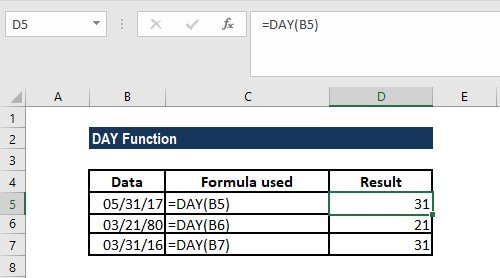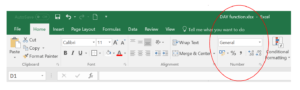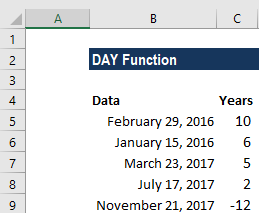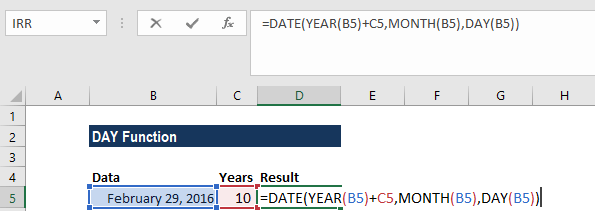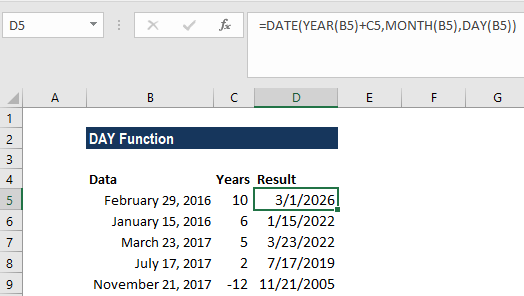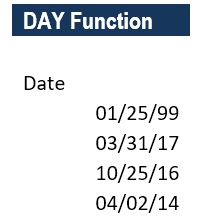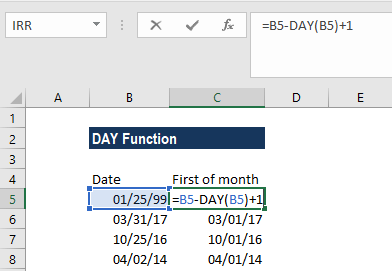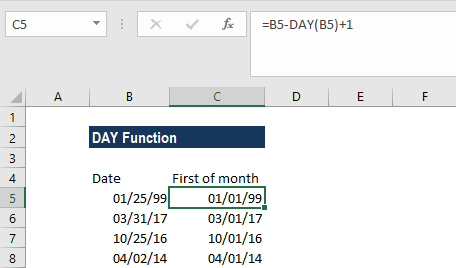¿Sabías que la función DÍA en Excel es una herramienta muy útil para trabajar con fechas? Si eres de aquellos que necesitan extraer el día de una fecha o realizar cálculos basados en ella, entonces estás en el lugar correcto. En este artículo, te enseñaremos todo lo que debes saber sobre la función DÍA y cómo sacar el máximo provecho de ella en tus tareas diarias. ¡Sigue leyendo y descubre cómo simplificar tu trabajo con fechas en Excel!
Devuelve el número de día de una fecha.
Más de 1,8 millones de profesionales utilizan CFI para aprender contabilidad, análisis financiero, modelado y más. Comience con una cuenta gratuita para explorar más de 20 cursos siempre gratuitos y cientos de plantillas financieras y hojas de trucos.
¿Qué es la función DÍA?
La función DÍA[1] se clasifica en Función de fecha y hora de Excel. En los modelos financieros, a menudo necesitamos analizar datos de series temporales, como las ventas.
Por ejemplo, en un negocio de restauración, podría interesarnos saber qué día de la semana hay más actividad o si está surgiendo una tendencia. Para una boutique de moda, es posible que queramos ver en qué día del mes llegan más clientes. Es posible que queramos saber qué días se realizan más pedidos o se realizan más entregas.
La función DÍA es útil para los analistas financieros porque devuelve el día de una fecha, representado por un número de serie. El día se especifica como un número entero en el rango de 1 a 31.
fórmula
= ETIQUETA (número de serie)
Dónde:
número de serie (argumento obligatorio): esta es la fecha del día que queremos encontrar. Necesitamos proporcionar los datos a la función DÍA de la siguiente manera:
- número de serie
- Valores de fecha devueltos por otras funciones de Excel
- Referencia a celdas con fechas.
¿Cómo uso la función DÍA en Excel?
Para comprender el uso de la función DÍA, veamos algunos ejemplos:
Ejemplo 1
Supongamos que obtenemos los siguientes datos. Veamos cómo la función devuelve un resultado.
En el ejemplo anterior:
- Proporcionamos los datos proporcionados como referencias a celdas que contienen fechas o (en el ejemplo de la celda A2) como una fecha devuelta por otra función de Excel.
- A menudo, el resultado obtenido parece una fecha como 1/1/1900 en lugar de un número entero. Esto se debe a que la celda o columna tiene el formato “Fecha”. Recuerda que el único problema es el formato de la celda y no el valor devuelto por la función. Para corregir esto, debemos seleccionar la opción de formato “General” en el menú desplegable de formato de la cinta de Excel. Está ubicado en el grupo Número en la pestaña Inicio de la cinta, como se muestra a continuación:
Ejemplo 2
Digamos que necesitamos agregar una cierta cantidad de años a los datos. En tal escenario, esta característica resulta útil. Los datos proporcionados son:
La fórmula a utilizar es:
Obtenemos el siguiente resultado:
Aquí, en la fórmula dada, las funciones AÑO, MES y DÍA extraen los componentes de fecha respectivos. Para A2:
= año 2016
= Mes 2 (febrero)
= Fecha 29
La función FECHA ayuda a volver a ensamblar los valores de los componentes en una fecha válida de Excel. Para sumar o restar años de una fecha determinada, todo lo que tenemos que hacer es sumar el valor en B2 al componente del año antes de recomponer. Entonces la fórmula que usamos es =FECHA(AÑO(A2)+B2,MES(A2),DÍA(A2)).
Ejemplo 3
Supongamos que queremos obtener el primer día del mes para una fecha específica. Para hacer esto, podemos formar y usar una fórmula simple basada en la función DÍA.
Los datos proporcionados son:
La fórmula utilizada es =B5-TAG(B5)+1, como se muestra a continuación:
Obtenemos el siguiente resultado:
Ahora comprendamos cómo funciona esta característica. Si usamos la función DÍA aquí, devolverá el valor del día para una fecha. Como se muestra en el ejemplo, el valor del día para la fecha en la celda A2 (25 de enero de 1999) es 25. Recuerde que las fechas en Excel se almacenan como números continuos. Dado que las fechas en Excel son solo números secuenciales, podemos restar 25 y luego sumar 1 para obtener el valor de la fecha del 1 de enero de 1999.
Haga clic aquí para descargar el archivo Excel de muestra
Recursos adicionales
¡Gracias por leer la guía de Finanzas sobre funciones esenciales de Excel! Tomarse el tiempo para aprender y dominar estas funciones acelerará enormemente su análisis financiero. Para obtener más información, consulte estos recursos adicionales de CFI: